Flash CS3 Flash绘制图形技巧
- 格式:doc
- 大小:223.44 KB
- 文档页数:4
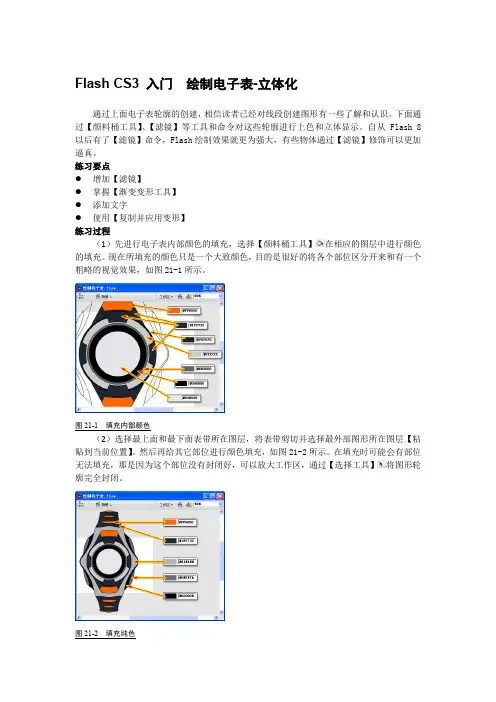
Flash CS3 入门绘制电子表-立体化通过上面电子表轮廓的创建,相信读者已经对线段创建图形有一些了解和认识。
下面通过【颜料桶工具】、【滤镜】等工具和命令对这些轮廓进行上色和立体显示。
自从Flash 8以后有了【滤镜】命令,Flash绘制效果就更为强大,有些物体通过【滤镜】修饰可以更加逼真。
练习要点●增加【滤镜】●掌握【渐变变形工具】●添加文字●使用【复制并应用变形】练习过程(1)先进行电子表内部颜色的填充,选择【颜料桶工具】在相应的图层中进行颜色的填充。
现在所填充的颜色只是一个大致颜色,目的是很好的将各个部位区分开来和有一个粗略的视觉效果,如图21-1所示。
图21-1 填充内部颜色(2)选择最上面和最下面表带所在图层,将表带剪切并选择最外部图形所在图层【粘贴到当前位置】。
然后再给其它部位进行颜色填充,如图21-2所示。
在填充时可能会有部位无法填充,那是因为这个部位没有封闭好,可以放大工作区,通过【选择工具】将图形轮廓完全封闭。
图21-2 填充纯色(3)选择最内侧的正圆,按F8快捷键将其转换为【影片剪辑】元件,执行【窗口】|【属性】|【滤镜】命令,打开【滤镜】对话框,单击【增加滤镜】按钮,选择【投影】,启用【内侧阴影】选项,设置参数如图21-3所示。
图21-3 增加【投影】滤镜(4)为了方便操作和观察,在【时间轴】中将其它图层以轮廓显示。
选择外部较宽的圆环,按Shift+F9快捷键打开【颜色】面板,在【填充颜色】中启用【线性】渐变,在渐变控制区域增加一个颜色滑块,颜色参数如图21-4所示。
图21-4创建渐变填充(5)选择工具箱中的【渐变变形工具】,按着Shift键不放将刚才填充的渐变进行顺时针45度旋转。
【渐变变形工具】是只对渐变进行大小角度的控制,并不对填充的图形控制,这样读者可以随意控制渐变而保持图形不变,为方便以后绘制元素,希望读者能对该工具熟练掌握,如图21-5所示。
图21-5 控制渐变(6)选择内侧较细的圆环,同样进行渐变填充,只是比外部圆环稍微暗一点,给人一种凹陷的感觉,通过【渐变变形工具】稍微旋转一下渐变,使其与外部圆环的渐变角度错开,可以使凹陷感觉更加逼真,如图21-6所示。

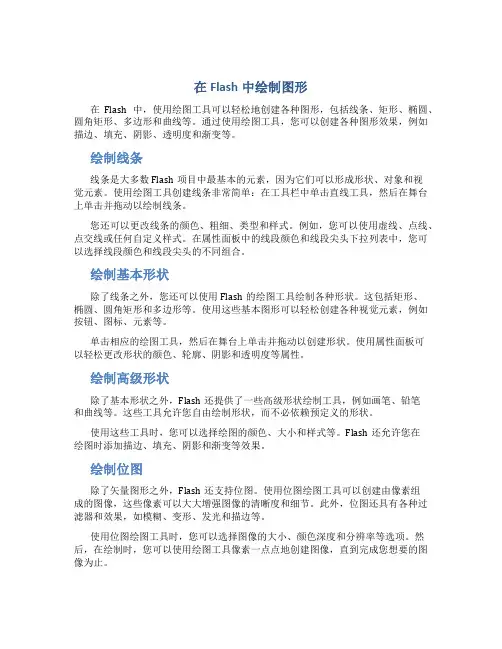
在Flash中绘制图形在Flash中,使用绘图工具可以轻松地创建各种图形,包括线条、矩形、椭圆、圆角矩形、多边形和曲线等。
通过使用绘图工具,您可以创建各种图形效果,例如描边、填充、阴影、透明度和渐变等。
绘制线条线条是大多数Flash项目中最基本的元素,因为它们可以形成形状、对象和视觉元素。
使用绘图工具创建线条非常简单:在工具栏中单击直线工具,然后在舞台上单击并拖动以绘制线条。
您还可以更改线条的颜色、粗细、类型和样式。
例如,您可以使用虚线、点线、点交线或任何自定义样式。
在属性面板中的线段颜色和线段尖头下拉列表中,您可以选择线段颜色和线段尖头的不同组合。
绘制基本形状除了线条之外,您还可以使用Flash的绘图工具绘制各种形状。
这包括矩形、椭圆、圆角矩形和多边形等。
使用这些基本图形可以轻松创建各种视觉元素,例如按钮、图标、元素等。
单击相应的绘图工具,然后在舞台上单击并拖动以创建形状。
使用属性面板可以轻松更改形状的颜色、轮廓、阴影和透明度等属性。
绘制高级形状除了基本形状之外,Flash还提供了一些高级形状绘制工具,例如画笔、铅笔和曲线等。
这些工具允许您自由绘制形状,而不必依赖预定义的形状。
使用这些工具时,您可以选择绘图的颜色、大小和样式等。
Flash还允许您在绘图时添加描边、填充、阴影和渐变等效果。
绘制位图除了矢量图形之外,Flash还支持位图。
使用位图绘图工具可以创建由像素组成的图像,这些像素可以大大增强图像的清晰度和细节。
此外,位图还具有各种过滤器和效果,如模糊、变形、发光和描边等。
使用位图绘图工具时,您可以选择图像的大小、颜色深度和分辨率等选项。
然后,在绘制时,您可以使用绘图工具像素一点点地创建图像,直到完成您想要的图像为止。
在Flash中,使用绘图工具可以创建各种基本和高级图形,包括线条、矩形、椭圆、圆角矩形、多边形和曲线等。
此外,使用位图绘图工具可以创建由像素组成的图像,这些像素可以大大增强图像的清晰度和细节。
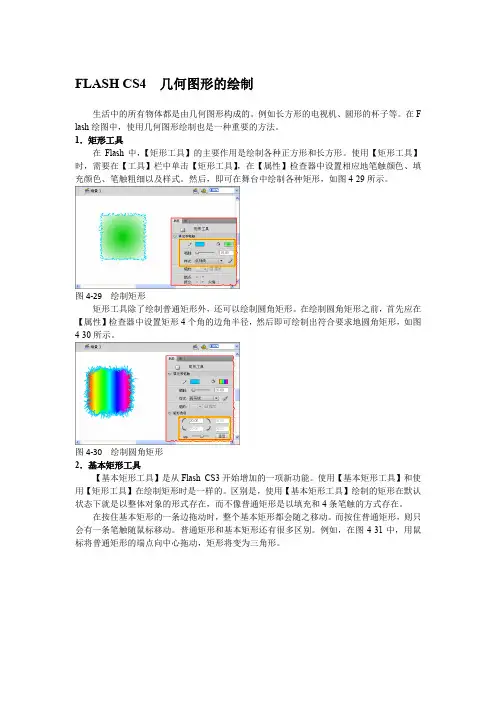
FLASH CS4 几何图形的绘制生活中的所有物体都是由几何图形构成的。
例如长方形的电视机、圆形的杯子等。
在F lash绘图中,使用几何图形绘制也是一种重要的方法。
1.矩形工具在Flash中,【矩形工具】的主要作用是绘制各种正方形和长方形。
使用【矩形工具】时,需要在【工具】栏中单击【矩形工具】,在【属性】检查器中设置相应地笔触颜色、填充颜色、笔触粗细以及样式。
然后,即可在舞台中绘制各种矩形,如图4-29所示。
图4-29 绘制矩形矩形工具除了绘制普通矩形外,还可以绘制圆角矩形。
在绘制圆角矩形之前,首先应在【属性】检查器中设置矩形4个角的边角半径,然后即可绘制出符合要求地圆角矩形,如图4-30所示。
图4-30 绘制圆角矩形2.基本矩形工具【基本矩形工具】是从Flash CS3开始增加的一项新功能。
使用【基本矩形工具】和使用【矩形工具】在绘制矩形时是一样的。
区别是,使用【基本矩形工具】绘制的矩形在默认状态下就是以整体对象的形式存在,而不像普通矩形是以填充和4条笔触的方式存在。
在按住基本矩形的一条边拖动时,整个基本矩形都会随之移动。
而按住普通矩形,则只会有一条笔触随鼠标移动。
普通矩形和基本矩形还有很多区别。
例如,在图4-31中,用鼠标将普通矩形的端点向中心拖动,矩形将变为三角形。
图4-31 拖动普通矩形端点而在基本矩形中,拖动基本矩形的任意一端点,都仅能使基本矩形的角变得圆滑。
如拖动所有的点,甚至可以将基本矩形转换为椭圆形,如图4-32所示。
图4-32 拖动基本矩形端点3.椭圆工具和基本椭圆工具除了【矩形工具】外,Flash还提供了【椭圆工具】和【基本椭圆工具】用于绘制圆形和椭圆形。
在【工具】栏中选择【椭圆工具】,即可在【属性】检查器中设置相应地笔触颜色、填充颜色、笔触粗细以及样式。
然后,在舞台中绘制各种圆形,如图4-33所示。
图4-33 绘制椭圆形椭圆工具除了绘制圆形外,还可以绘制各种扇形、圆环。
绘制这些由圆衍生而来的图形,需要在绘制之前设置【椭圆选项】。


Flash CS3 使用钢笔工具绘图在Flash中,如果要绘制精确的路径将比较复杂的图像与背景分离,例如直线或平滑流畅的曲线,可以使用钢笔工具。
使用钢笔工具绘制图形时,单击可以在直线段上创建点,拖动可以在曲线段上创建点。
用户可以通过调整线条上的点来调整直线段和曲线段。
同时,也可以将曲线段转换为直线,将直线转换为曲线,并显示用其他Flash绘图工具在线条上创建的点,例如铅笔、刷子、线条、椭圆或矩形工具,可以调整这些线条。
在工具箱中,选择【钢笔工具】后没有辅助选项,笔触方式可以在【属性】面板中设置。
在绘图区使用钢笔工具绘图的过程中,钢笔工具会显示不同指针,它们反映其当前绘制状态,如图2-31所示。
图2-31 钢笔工具在绘图区的指针形状各种状态下指针的含义如表2-2所示。
表2-2 各种状态下指针的含义指针状态初始锚点指针该指针是选中钢笔工具后看到的第一个指针,舞台上单击鼠标时将创建初始锚点,有新路径都以初始锚点开始)径。
连续锚点指针该指针指示下一次单击鼠标时将创建一个锚点,线与前一个锚点相连接。
的初始锚点除外)时,显示此指针。
添加锚点指针该指针指示下一次单击鼠标时将向现有路径添加一个锚点。
加一个锚点。
删除锚点指针该指针指示下一次在现有路径上单击鼠标时删除一个锚点。
如果要删除锚点,位于现有锚点的上方。
次只能删除一个锚点。
连续路径指针该指针表示可以从现有锚点扩展新路径。
如果要激活此指针,路径时,点都可以是连续路径的位置。
闭合路径指针该指针表示在正绘制的路径的起始点处闭合路径。
当前正在绘制路径,锚点。
最后生成的闭合路径没有将任何指定的填充颜色设置,应用于封闭形状,该闭合路径填充颜色。
连接路径指针该指针除了鼠标不能位于同一个路径的初始锚点上方外,闭合路径工具基本相同。
点上方,可以选中路径段,也可以不选中路径段。
回缩贝赛尔手柄指针该指针是当鼠标位于显示其贝赛尔手柄的锚点上方时显示。
单击鼠标将回缩贝赛尔手柄,复为直线段。

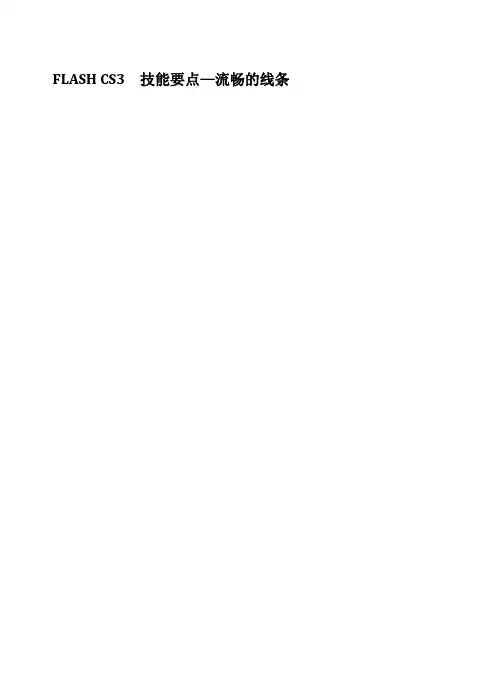
FLASH CS3 技能要点—流畅的线条
在绘制卡通动画时,如果线条不均匀、不流畅,不但线条中间出现间断,而且在电脑上填充颜色时,颜色会从断线的缺口溢出,从而使整个画面呈现相同的颜色。
通常情况下,使用【铅笔工具】可以像使用真实铅笔一样绘制矢量图形、运动路径等。
在使用【铅笔工具】时,单击【选项】区域中辅助选项按钮,系统提供了三种类型的绘图模式。
如下所示。
●伸直选择该模式,在绘制线条时,只要勾勒出图形的大致轮廓,Flash会自动将图形
转化成接近的规则图形,如图2-14所示。
图2-14 使用伸直模式
●平滑选择该模式,系统可以平滑所绘曲线,达到圆弧效果,使线条更加光滑。
如图
2-15所示。
图2-15 使用平滑模式
●墨水选择该模式,绘制图形时系统完全保留徒手绘制的曲线模式,不加任何更改,使
绘制的线条更加接近于手写的感觉,如图2-16所示。
图2-16 使用墨水模式。


Flash CS3 入门 绘制电子表-创建轮廓通过这个综合实例,希望读者可以掌握绘制图形的中一些方法和技巧。
在绘制一些图形元素时,工具和命令的掌握程度直接影响着绘制图形的好与坏。
所以在制作本实例时会尽量使用一些简便的方法来实现各个效果。
读者理解以后可以举一反三创建一些其它图形。
练习要点● 使用【辅助线】● 了解【信息】面板● 掌握【水平翻转】和【垂直翻转】命令● 图层以轮廓显示练习过程(1)新建Flash 文档,按Ctrl+Alt+Shift+R 快捷键打开【标尺】,在【标尺】中拖出两条相交的【辅助线】。
选择工具箱中的【椭圆工具】,禁用【填充颜色】,将十字的鼠标于【辅助线】的交叉点重合,按着Alt+Shift 不放向外拖动鼠标,绘制作一个直径差不多321.8大小的正圆,可以通过【信息】面板对大小进行调整,如图20-1所示。
图20-1 绘制正圆(2)选择刚才绘制的正圆,按Ctrl+C 快捷键将其复制,再按Ctrl+Shift+V 快捷键执行【粘贴到当前位置】命令。
选择工具箱中的【任意变形工具】按着Alt+Shift 不放将复制的正圆等比例缩小。
同理再绘制几个较小的正圆,正圆尺寸可以参看如图20-2所示。
按着Alt+Shift 不放绘制图形时,Alt 键起的作用是以绘制点为中心点向对立的方向等比例延伸,Shift 键起的作用是控制图形四个方向长度相等,比如绘制正圆和正方都离不开Shift 键的帮助。
图20-2 绘制多个同心圆(3)新建图层,选择工具箱中的【矩形工具】,以【辅助线】的交叉点为中心点,绘制如图20-3所示三个相交的长方形。
应该先绘制最大的长方形,以它为参考再绘制其它两条较细的长方形。
注意在设置长方形大小时不能执行其它操作,否则很容易和相交的矩形相粘连。
图20-3绘制矩形(4)以最大的长方形为参考,将其它两条较细的长方形边一条一条选中删除,不可双击选取,否则会选中所有与之相关联的线段。
选择【选择工具】将矩形的边角向内移动,修改成如图20-4所示的图形。
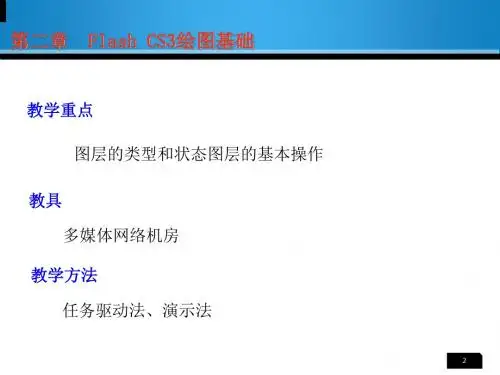
Flash CS3 入门规则图形的绘制本例为介绍规则图形的绘制方法。
当遇到方形、圆形、椭圆、圆角矩形等规则性物体时,用户可以运用Flash中的规则图形绘制工具进行绘制,它们包括【矩形工具】、【椭圆工具】、【基本矩形工具】、【基本椭圆工具】、【多角星形工具】等,运用这些工具可以绘制出简单的规则图形。
通过本例的学习,要求用户能够熟练使用这些绘图工具,并在实际学习和工作过程中加以运用,完成精美的作品。
练习要点●矩形工具●椭圆工具●基本矩形工具●基本椭圆工具●多角星形工具练习过程1.绘制矩形图形运用【矩形工具】可以绘制矩形和正方形,也可以调整边角的半径,绘制出圆角矩形。
(1)选择【矩形工具】在舞台中单击同时并拖动鼠标,直到合适为止,释放鼠标,如图10-1所示。
图10-1 绘制矩形(2)在选择【矩形工具】后,用户可以在【属性】面板中,设置矩形边角半径,从而控制矩形边角的圆滑度,如图10-2所示。
在绘制图形时,按下快捷键(3)除了运用【矩形工具】可以绘制圆角矩形外,Flash还提供了自由控制矩形边角半径的工具,它就是【基本矩形工具】,运用它可以绘制出各种圆角矩形,如图10-3所示。
使用基本矩形工具绘制矩形后,然后选择【选择工具】选中矩形边角拖动即可调整边角半径。
拖动单击并拖图10-3 绘制圆角矩形(4)在【属性】面板中,单击【解锁】按钮可以激活其他各个边角的文本框,用户可以针对4个边角参数进行调整,如图10-4所示。
设置图10-4 调整边角半径参数2.绘制椭圆和半圆图形当遇到圆形物体时,用户可以选择【椭圆工具】绘制出圆形图形,并且通过【基本椭圆工具】还可以绘制半圆以及4/3圆等。
(1)选择【椭圆工具】在舞台上单击并拖动鼠标,到适合位置释放鼠标,此时所绘制的就是圆形,如图10-5所示。
图10-5 绘制圆形(2)选择【椭圆工具】后,在【属性】面板中,用户可以设置圆形的【起始角度】和【结束角度】参数,从而绘制出半圆或其他角度的圆形,如图10-6所示。
Flash CS3 入门绘制电脑图标本例为绘制电脑图标,最终效果如图23-1所示。
主要通过【矩形工具】结合【钢笔工具】绘制显示器的外轮廓,填充方式为渐变填充,然后使用【渐变变形工具】调整渐变,最终完成显示器的绘制。
通过本例的学习,要求用户熟练掌握渐变填充方式操作方法,以及在制作本例过程中所用到的工具和命令。
图23-1 最终效果练习要点●钢笔工具●矩形工具●渐变变形工具●影片剪辑●模糊滤镜练习过程(1)在Flash中新建一个文档,设置舞台大小为580×500像素。
然后选择【钢笔工具】绘制出图23-2所示的图形。
绘制图形图23-2 绘制图形(2)选择绘制的图形,按下快捷键Shift+F9,打开【颜色】面板,设置【填充颜色】为渐变填充,设置色标颜色,效果如图23-3所示。
在渐变条上,标。
除色标。
Delete 键删除。
然后选择其他笔触,在【颜色】面板中设置颜色,如图23-4所示。
图23-4 调整笔触(5)根据上面的方法,使用【钢笔工具】制作出显示器的侧面为轮廓,设置填充方式,完成后效果,如图23-5所示。
图23-5 绘制显示器侧面(6)选择【矩形工具】绘制一个矩形,使用【选择工具】对其进行调整。
然后打开【颜色】面板,设置填充方式,效果如图23-6所示。
设置绘制显示器侧面设置图23-6 调整矩形图形(7)选择【渐变变形工具】单击渐变图形,将鼠标放置在选框上面的空心圆上面,当显示旋转箭头时,逆时针旋转鼠标,效果如图23-7所示。
旋转图23-7 调整渐变效果(8)在【属性】面板中设置笔触高度,打开【颜色】面板,单击【笔触颜色】按钮,设置笔触颜色效果为渐变,设置如图23-8所示。
设置笔触高度图23-8 设置笔触(9)选择【矩形工具】绘制一个矩形图形,使用【选择工具】对其进行调整,打开【颜色】面板,设置如图23-9所示。
图23-9 绘制显示器高光(10)依据上面的方法,绘制出其他高光,效果如图23-10所示。
Flash CS3 Flash绘制图形技巧
在Flash中,使用绘图工具绘制的图形为矢量图形,它们主要由填充颜色的色块和有多个点构成的图形轮廓或曲线两部分组成。
矢量图形具有独立地分辨率,即使加倍地放大图形也不会降低图形的质量。
如图2-3所示。
轮廓线
填充色块
图2-3 创建的矢量图形
在Flash中绘制图形,主要有两种方式:合并绘制图形和对象绘制图形。
通过这两种方式的绘图,为用户绘图图形提供了极大地灵活性。
下面我们就来介绍一下这两种绘图方式的区别。
合并绘制图形
默认情况下,在Flash的同一图层上,重叠进行绘图、填充颜色,所绘图的图形对象会自动合并,以及对图形进行编辑,会影响到同一层的其他形状。
例如,绘图一个圆形,并在其上叠加一个较小的圆形,然后选择第二个圆形并进行移动,则会删除第一个圆形中与第二个圆形重叠的部分。
如图2-4所示。
图2-4 移动圆形后删除对象的效果
使用该方式绘图图形时,可以将多个图形绘制成独立地对象,这些对象在叠加时不会自动合并,这样在分离或重新排列图形外观时,可以使图形重叠但不改变其外观;而且,Flash 可以对每个图形对象分别进行处理。
要使用这种绘图方式,需要在启用绘图工具之后,在工具箱的选项区中单击【对象绘制】按钮,同时,对于绘制的图形来讲,Flash 会在该图形周围添加矩形边框,如图2-5所示。
部分,那么重叠部分将具有后绘制图形的颜色,并且不再属于之前
绘制图形对象。
绘图圆形
移动圆形
绘制对象
移动对象
图2-5 使用对象绘制方式创建的图形
用户可以将“合并绘制”方式绘制的图形转化为“对象绘制”方式下的图形对象,即选择“合并绘制”方式创建的图形对象,然后执行【修改】|【合并对象】|【联合】命令,所选图形即可被转化。
转换后的形状,被视为基于矢量的绘制对象,与其他对象叠加时不会改变外观,如图2-6所示。
图2-6 转换图形对象后的效果
在合并绘制图形方式下,当使用铅笔、钢笔、线条、椭圆、矩形或刷子工具,绘制一条与另一条直线或已涂色形状交叉的直线时,重叠直线会在交叉点处分成线段,此时可以使用选择工具分别选择、移动每条线段,并可以改变其形状,如图2-7所示。
具,才能启用【对象绘制】功能,除此之外,用。
当【对象绘制】功能被激活时,按快捷键与【对象绘制】之间切换。
选择对象 转换对象
叠加对象 移动对象
图2-7 重叠线条被分成线段
另外,当在图形和线条上涂色时,底下部分就会被上面部分所替换。
同种颜色的颜料就会合并在一起,不同颜色的颜料仍保持不同。
此功能主要用于创建蒙版、剪切块和其它底片图像,例如将未组合的风筝图像移动到绿色矩形形状上,然后取消对风筝的选择,再将风筝的填充部分从矩形形状上移开,如图2-8所示。
图2-8 创建的剪切块
可以使用【对象绘制】功能来绘制形状,或将绘制的形状进行组合,也可以将绘制的对象分布在不同的图层上。